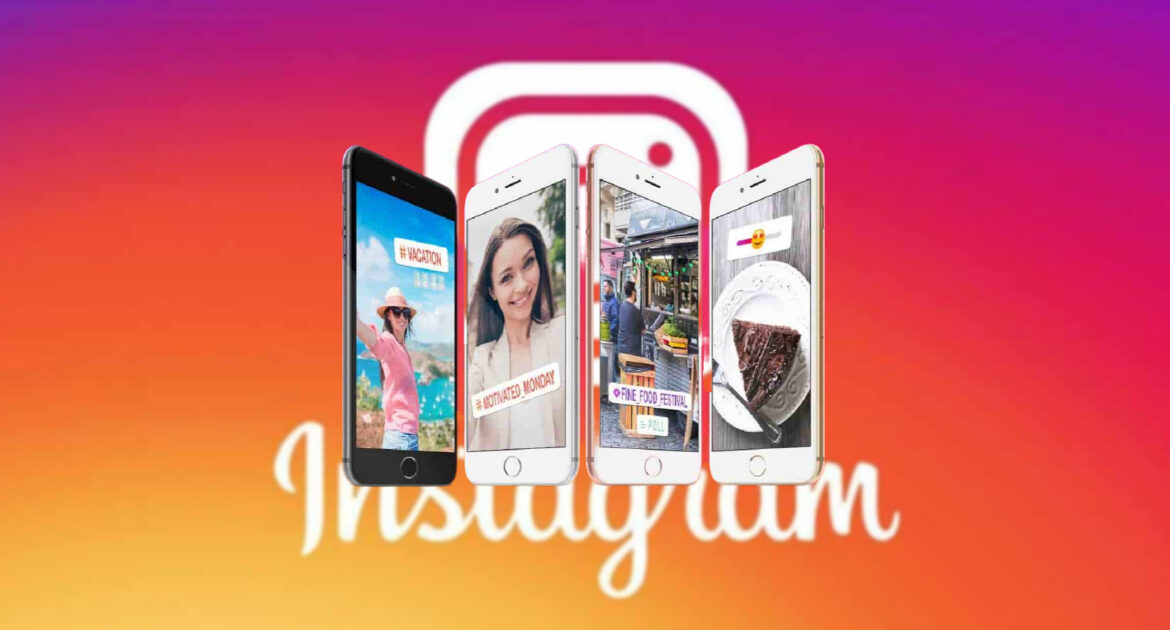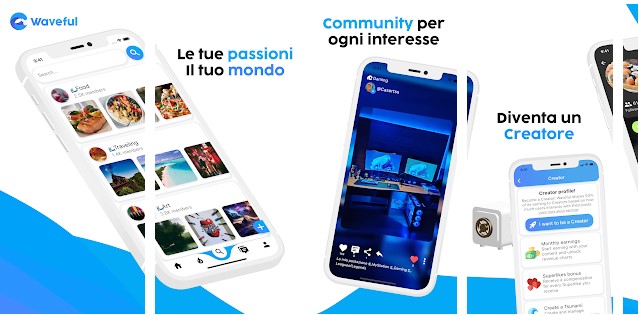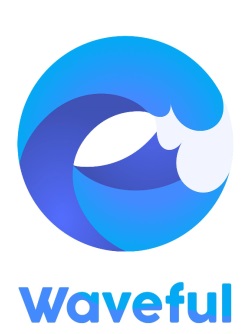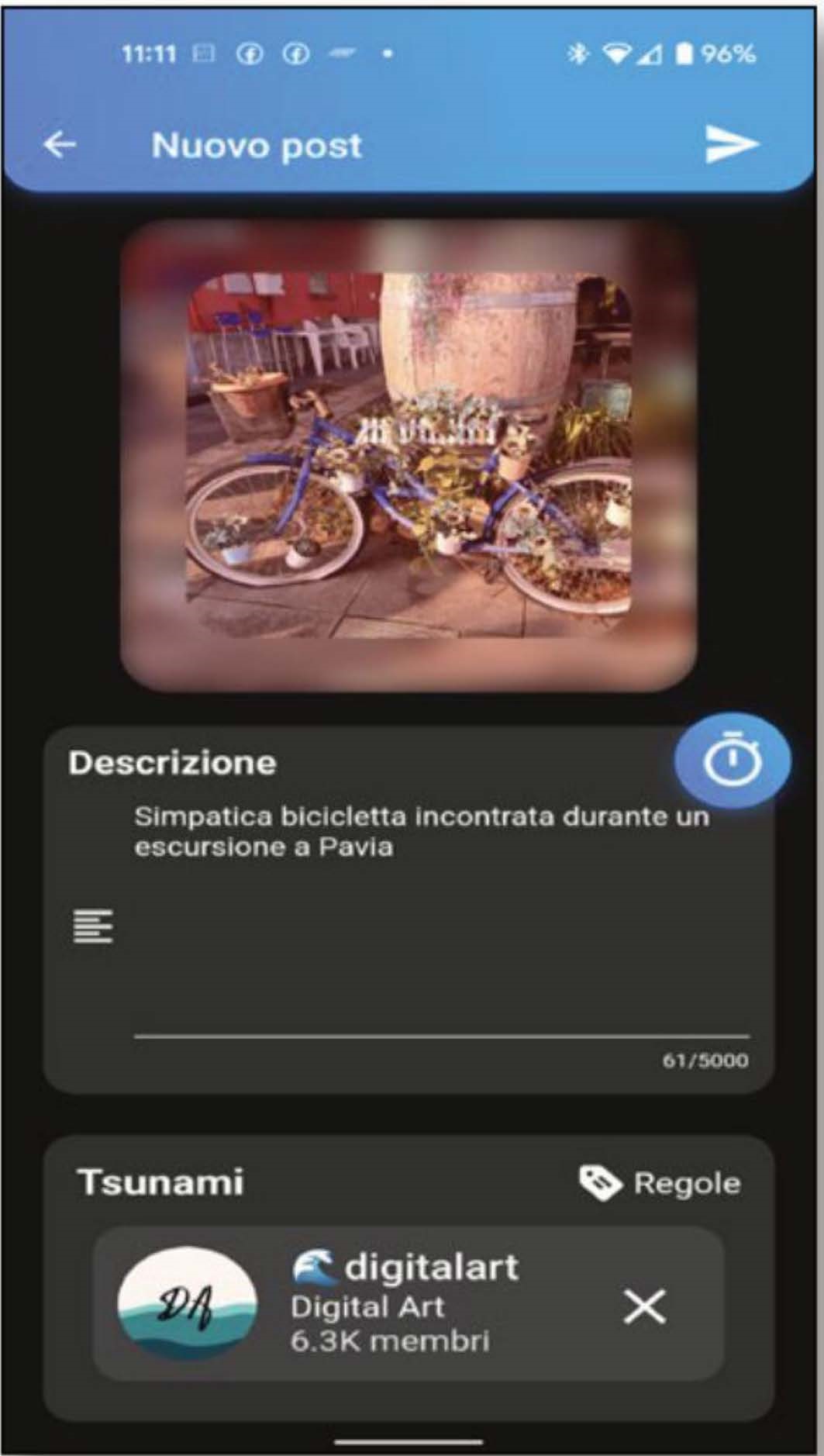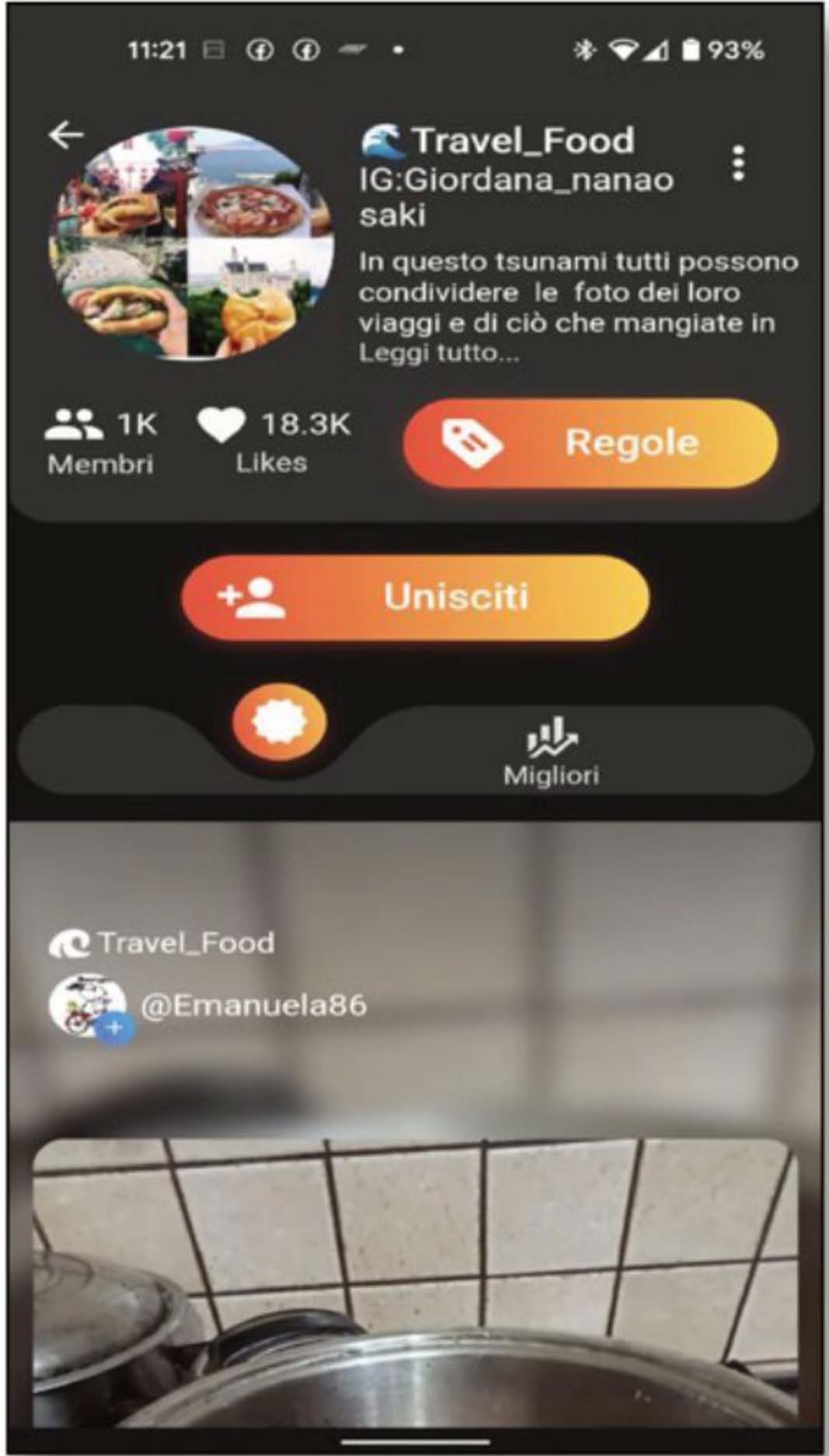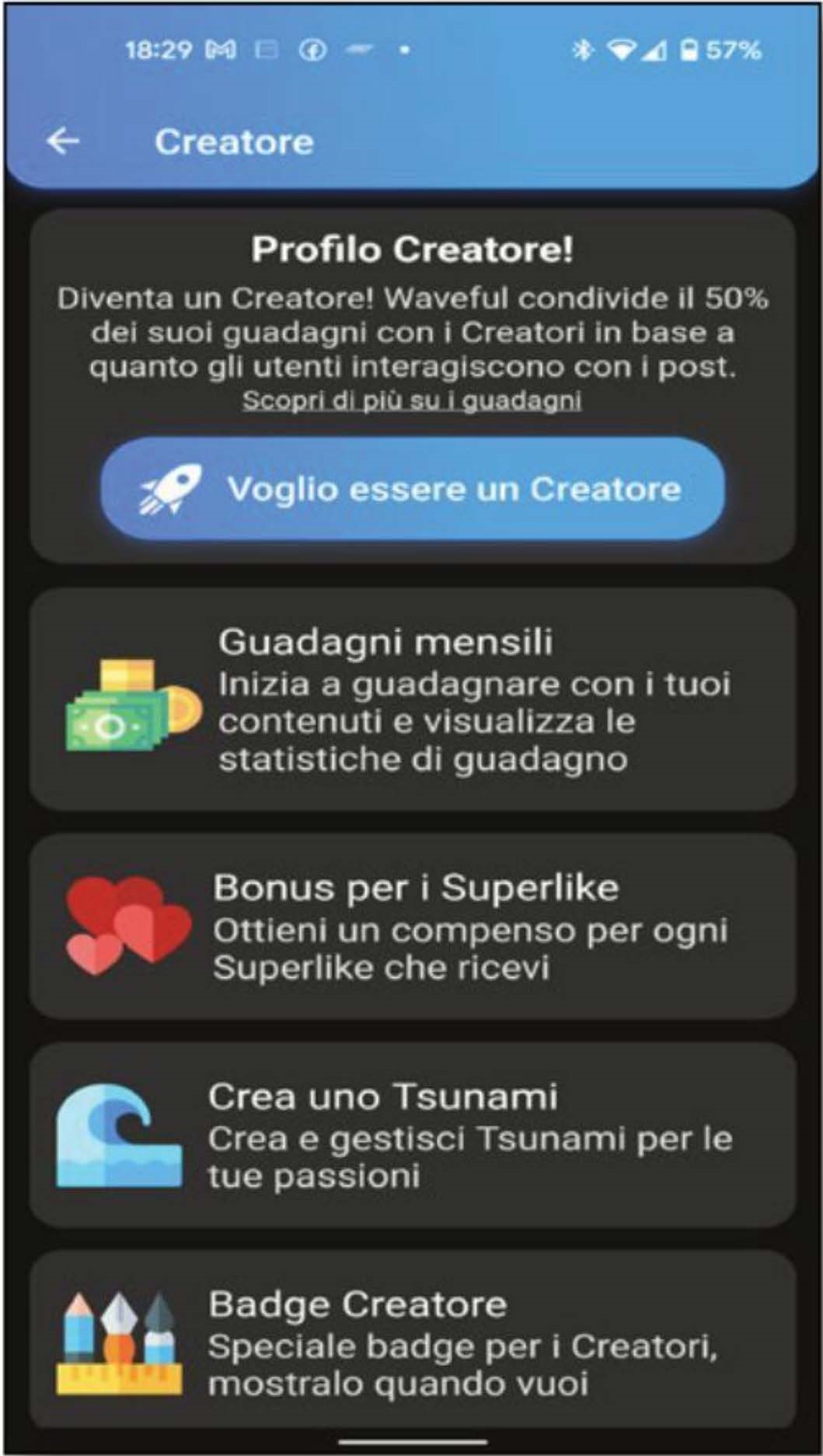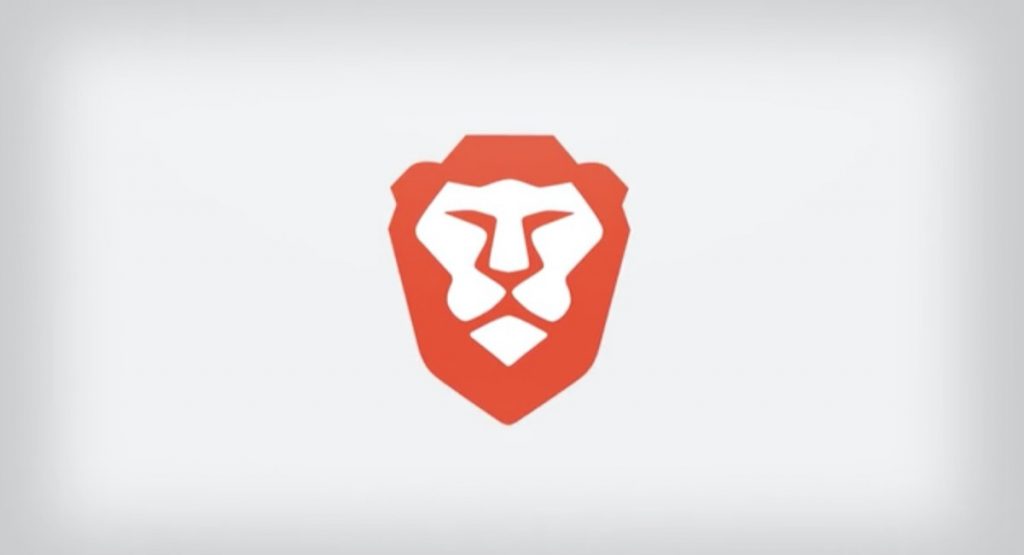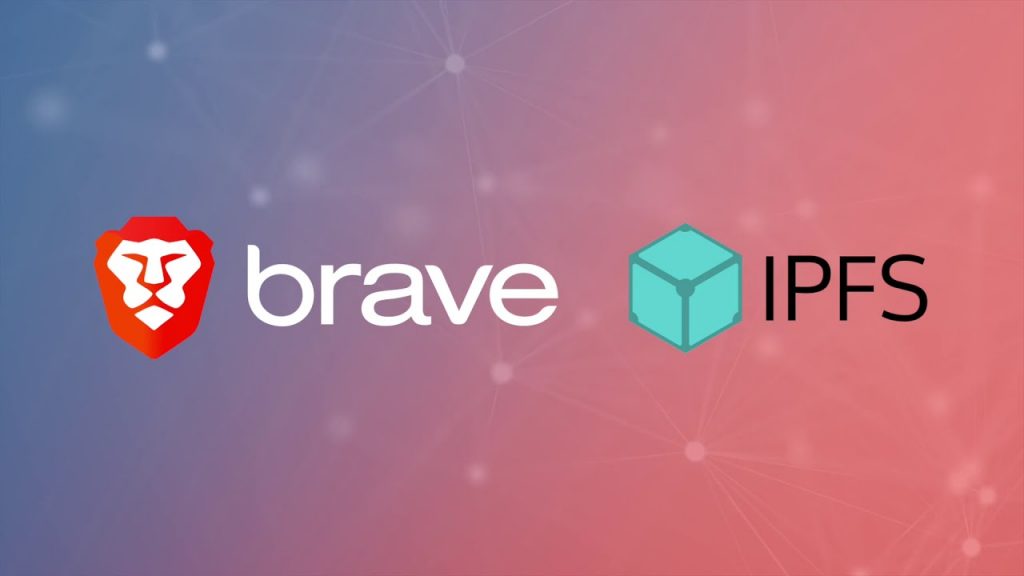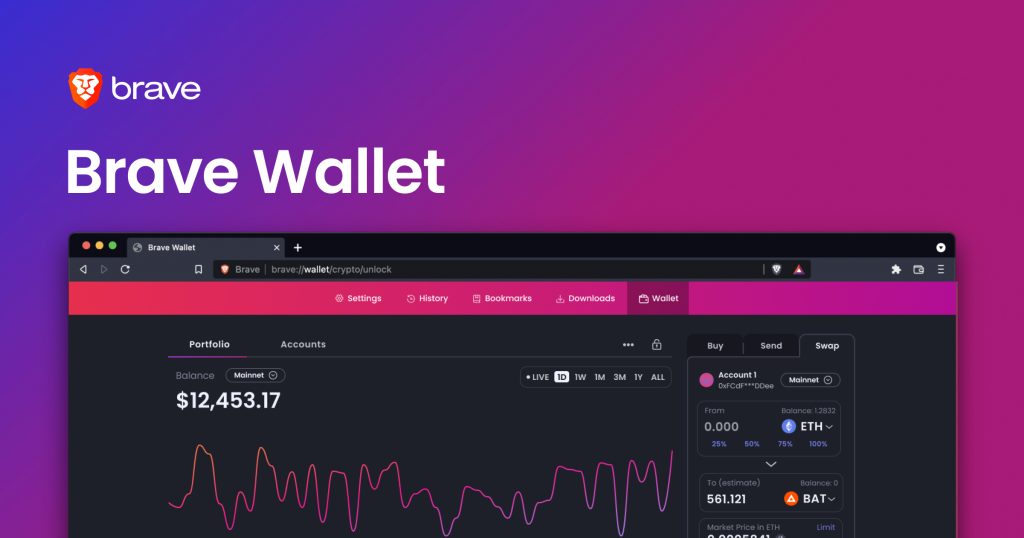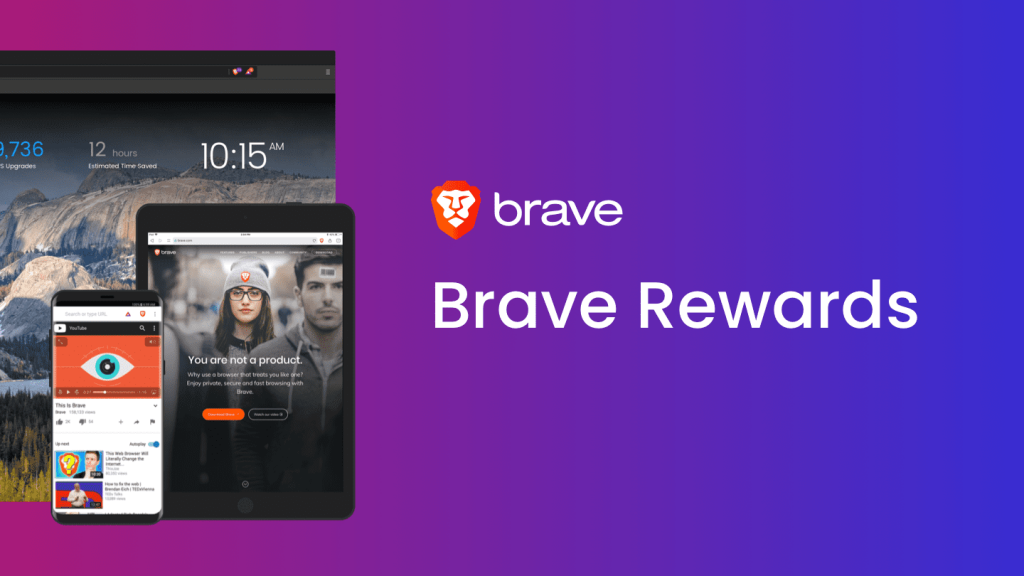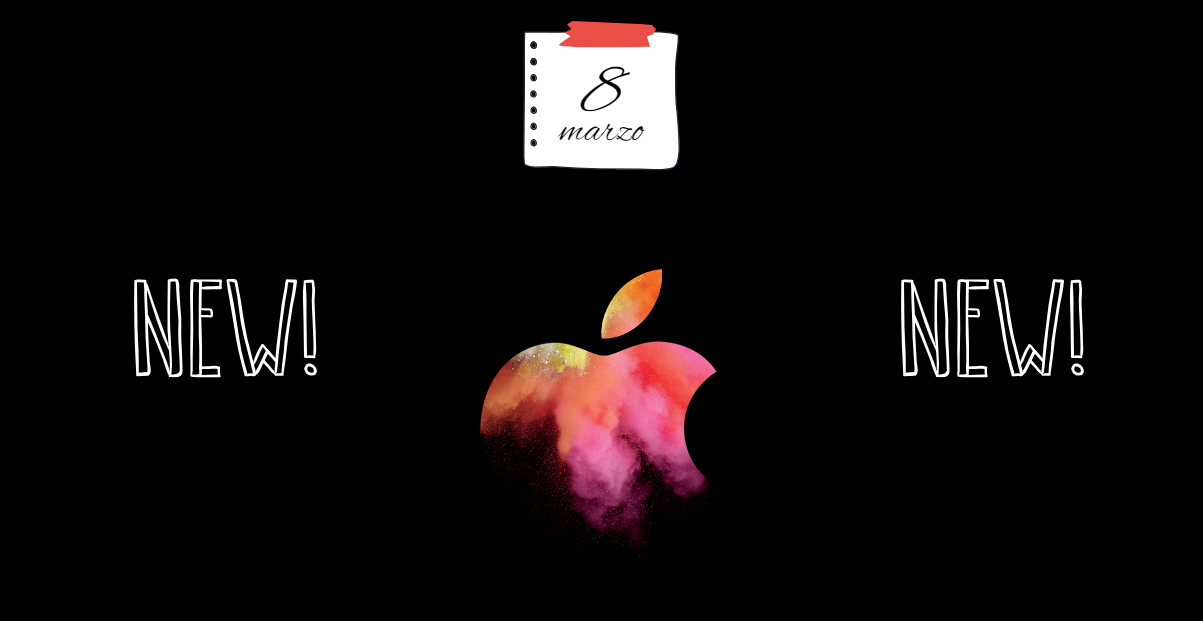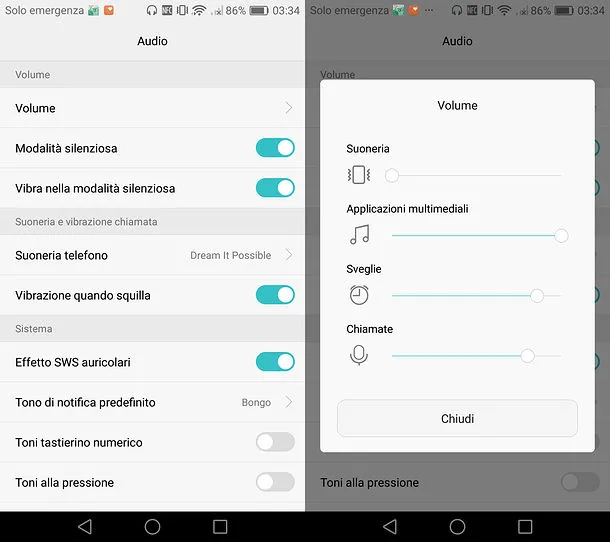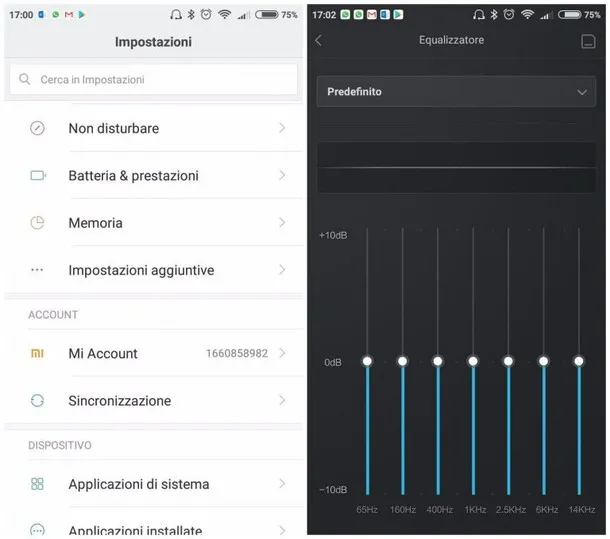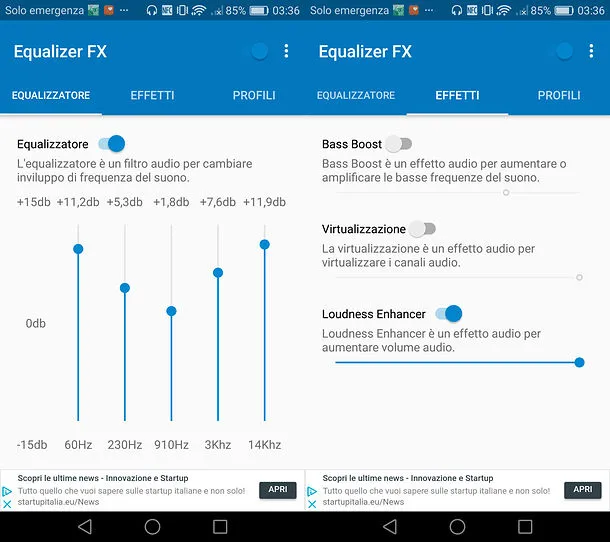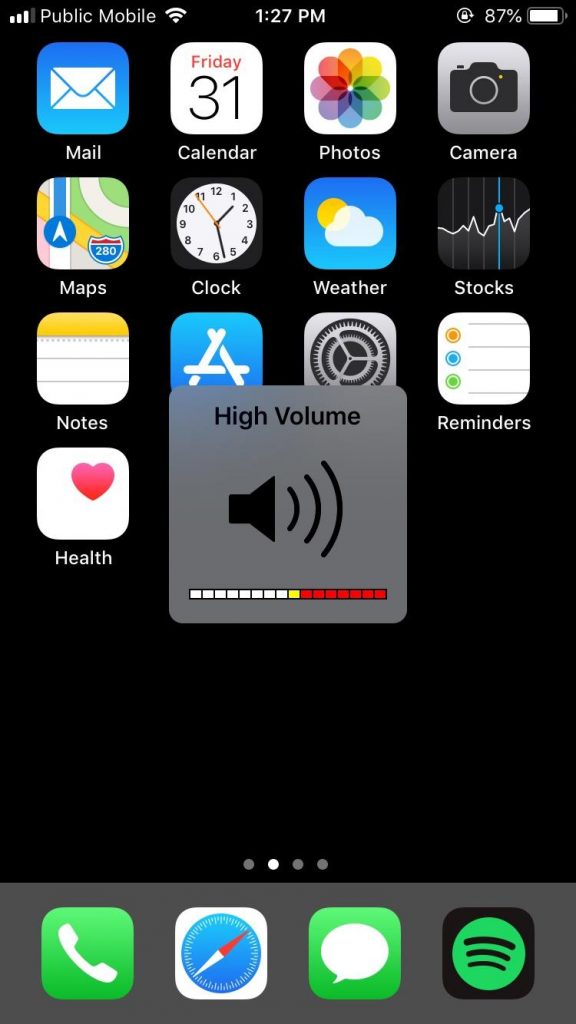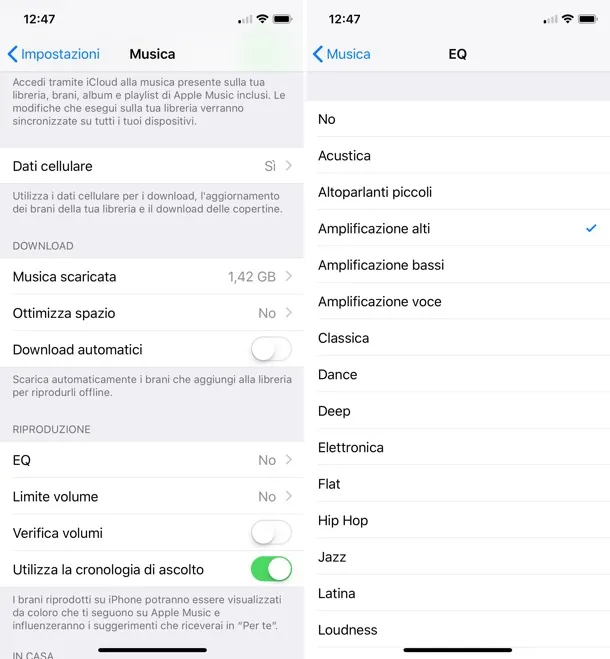Come aggiungere canzoni nelle storie Instagram
Aggiungere le canzoni nelle storie di Instagram, il trucco da veri influencer per rendere il tuo account più cool.
Instagram è uno dei social network più apprezzati degli ultimi tempi e si può dire che ha preso il posto di Facebook, facendo breccia soprattutto nel pubblico più giovane.
In questa guida scopriremo tutti i modi per inserire della musica nelle Storie Instagram: un semplice trucco che è in grado di renderle ancora più coinvolgenti.
La musica non si compone solo della melodia, ma spesso sono i testi a fare la differenza. Sono i testi che possono aiutarci a esprimere meglio i nostri stati d’animo ed è con questo scopo che nasce l’adesivo Musica su Instagram che ci permette non solo di aggiungere le canzoni come sottofondo delle nostre Storie, ma anche di mostrarne il testo alla stregua di un vero e proprio “karaoke”.
Scopriamo insieme come fare.
In primo luogo si deve creare una nuova Storia.
Per farlo basta:
- Avviare l’App Instagram.
- In alto premere il tasto caratterizzato dal + per entrare nella schermata di creazione di un nuovo contenuto.
- In basso premere Storia.
A questo punto si potrà scegliere se scattare una foto, o se tenere premuto il tasto di scatto per creare un video, o se importare una foto o un video prelevandolo dai nostri file multimediali.
Una volta scelto il contenuto, foto o video che sia, si può procedere all’inserimento del Widget dedicato alla musica.
Farlo è molto semplice, basta:
- Premere in alto a destra l’icona raffigurante un volto sorridente a forma di sticker.
- Fra le molte alternative proposte premere su Musica. Quindi scegliere una canzone dalla lista.
Quest’ultima è suddivisa in due sezioni: Per te, dove saranno elencati una serie di brani che l’app ci consiglia in base ai nostri gusti; Cerca, utile per trovare un brano specifico.
- Per essere sicuri che la scelta sia corretta si può premere sull’icona tonda col triangolino posta accanto al nome del brano per ascoltarne un’anteprima.
- Si può quindi procedere alla scelta dalla canzone da inserire nella Storia facendo tap sul titolo della canzone.
- A questo punto si aprirà la schermata per scegliere la parte del brano musicale da inserire e se si vuole mostrare o meno il testo della canzone (e con quale layout).
Se ci serve solo la musica come sottofondo, possiamo utilizzare lo slider giallo e viola a fondo pagina per trovare la parte preferita del brano di nostro interesse, e scorrere fra le opzioni fino a mostrare il solo riquadro o la copertina.
Il widget musica è facilmente raggiungibile seguendo il percorso +/Stickers/Musica.
Una volta scelto dove collocare il widget si può completare la nostra Storia e pubblicarla premendo il tasto Fine.
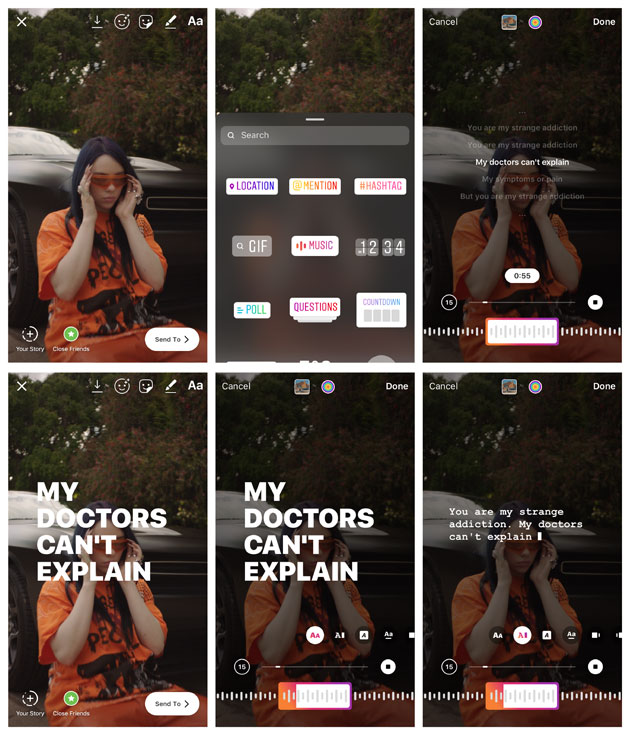
Inserire il testo delle canzoni
La procedura è analoga a quella che abbiamo visto nel paragrafo precedente, di cui si devono ripetere i sei passi.
A questo punto, nella schermata che si apre una volta fatto tap sull’icona Musica, si possono premere le icone in basso che ci consentono di scegliere l’animazione da dare alle parole.
Scelto lo stile di animazione, si può andare avanti e indietro nel testo della canzone tramite lo slider così da scegliere la parte di canzone di nostro gradimento.
Una volta selezionato tutto, si può finalizzare la Storia per pubblicarla premendo in alto sul tasto Fine.
Usare una canzone non presente nel widget Musica
Il widget Musica permette di utilizzare una varietà davvero sterminata di brani, ma può capitare che si abbia in mente una canzone specifica perfetta per un dato momento e che si voglia utilizzare per inserirla come sottofondo in una Storia.
In questo caso si può utilizzare un servizio di streaming musicale come Spotify, Deezer, Apple Music e YouTube Music, per avere in riproduzione il brano desiderato.
Quindi, mentre la musica è in riproduzione, si può procedere alla creazione della Video Storia, girando un video tramite la fotocamera del telefono, oppure girandolo direttamente dall’app tenendo premuto a lungo il tasto di scatto.
In questo modo, durante la ripresa del video sarà registrata anche la musica riprodotta dal servizio di streaming e si riuscirà a ottenere la propria musica preferita nelle Storie Instagram.
È consigliabile utilizzare questo metodo durante la registrazione di video in luoghi non troppo rumorosi per evitare che il chiasso sovrasti l’audio della canzone.
Musica in un Reel Instagram
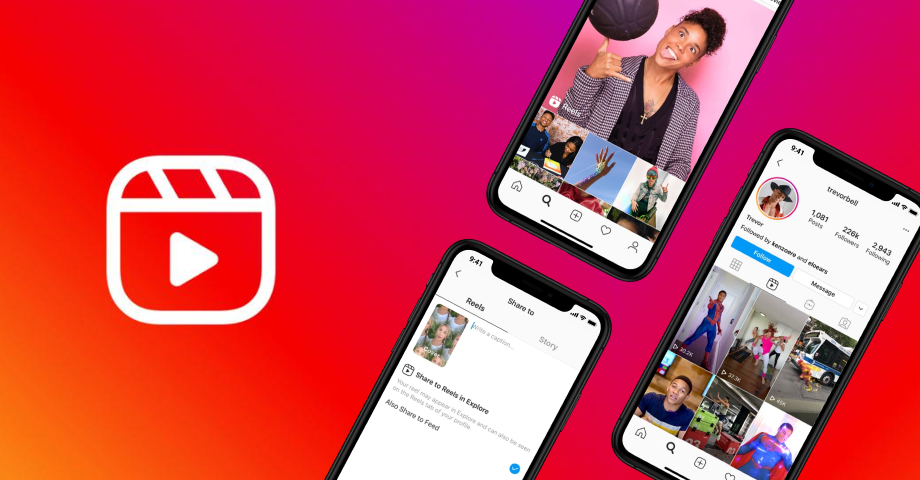
Oltre alle Storie esistono anche i Reel, ovvero dei brevi video aggiunti nelle ultime versioni dell’app Instagram con l’obiettivo di battere la concorrenza spietata di TikTok.
In questo paragrafo vedremo come inserire musica all’interno dei nostri Reel.
Come i muser di TikTok sanno bene, così come gli hashtag, anche le canzoni sono fondamentali per il successo di un contenuto.
Anche su Instagram la situazione è analoga. Andiamo quindi a scoprire la semplice procedura:
Per realizzare un Reel innanzitutto dobbiamo avviare l’app Instagram.
Quindi premere il tasto + per aggiungere un contenuto.
In basso premere su Reel.
Nella barra a sinistra fare tap sull’icona a forma di nota musicale.
Qui si potrà scegliere uno dei brani consigliati oppure utilizzare la barra di ricerca in alto.
Per controllare che il brano sia quello scelto da noi, possiamo fare tap sul tasto Play presente di fianco al nome per riprodurre una breve anteprima.
Individuato il brano d’interesse, tramite il comodo slider in basso, possiamo scegliere la parte di canzone da usare.
Infine si fa tap su Fine.
Terminata la procedura, a lato, al posto della nota musicale, comparirà la copertina del brano presente nel Reel. A questo punto siamo pronti per creare il nuovo coinvolgente video con sottofondo musicale.
LEGGI ANCHE:
- Crittografia: chatta in segreto e proteggi la tua privacy!
- Gimp, crea opere d’arte dalle tue foto
- Remote desktop, controlla da remoto il tuo pc!
- Unica: la piattaforma per gli studenti
- ASUS ZenWiFi, cos’è e come configurarlo